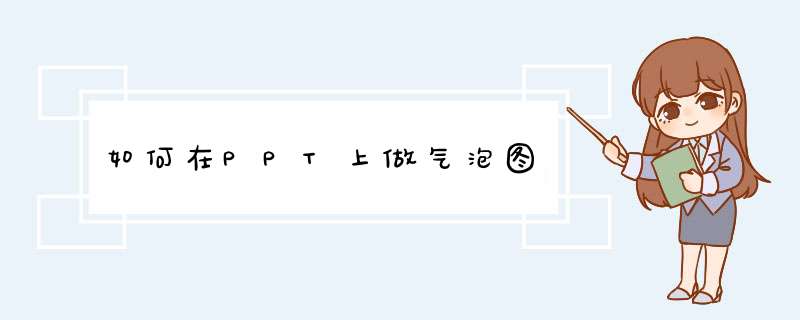
1、电脑打开PPT,然后点击工具栏中的插入。
2、进入插入页面,点击插入形状。
3、点击插入形状后,打开形状页面,在标注中就可以看到气泡了。
4、选择气泡后,用鼠标就可以拖出一个气泡了,可以点击更换颜色。
5、更换颜色后,气泡就做好了。
方法/步骤选择数据源
点击“插入”,选择“其他图标”中的“气泡图”
选择图表,右键选择“选择数据”,或者选择左上角的“选择数据”
d出界面中,选择“删除”,把里面的项全部删除
点击“添加”,并按照图示,将数据源一一对应
重复上一步骤,添加完所有数据,点击确定
对图表进行优化装饰,完成气泡图
那你可以下一个气泡图的绘画工具:亿图图示(Edraw Max)
新建-图表,双击“气泡图”。
可以选择模板,也可以利用相关组件自己画图。
画完之后可以导出为或则pdf、html等多种格式。
欢迎分享,转载请注明来源:内存溢出

 微信扫一扫
微信扫一扫
 支付宝扫一扫
支付宝扫一扫
评论列表(0条)